واحدة من أفضل الاستخدامات لجهاز الأندرويد القديم هو تحويله إلى كاميرا مراقبة التي يمكن الوصول إليها عبر الإنترنت، ولكن العملية الصعبة نوعاً ما هي لأن التطبيقات الموجودة عادة ما تتطلب منك إعدادات الشبكة وتكوين خادم الويب الشخصية.
التطبيق الجديد من Perch Technologies يتيح لك تحويل هاتفك القديم أو الحاسوب اللوحي إلى كاميرا مراقبة كاملة مع مميزات رائعة.
يسمى التطبيق بإسم"Perch" وهو متاح مجاناً على متجر Google Play. يمكنك كتابة إسمه في البحث وتثبيته أو الانتقال عبر الرابط التالي:
تثبيت Perch - من متجر Google Play
بعد التثبيت، سوف ننتقل إلى خطوة إنشاء حساب في تطبيق Perch. قم بتسجيل الدخول عبر الضغط على "Sign Up" في منتصف الشاشة، سوف يطلب منك حساب البريد الإلكتروني، وكلمة المرور لإنشاء حساب.
بعد ذلك سوف يتم نقلك إلى القائمة الرئيسية للتطبيق، ومنها اضغط على "Set Up As a Camera" الموجود في منتصف الشاشة. وفي حال ظهور لك رسالة تنص" Allow Perch to take pictures and record video?" قم بالضغط على خيار "Allow".
قم بالنقر فوق الحقل في الجزء العلوي من الشاشة التالية لإعطاء هذا الجهاز اسم، على سبيل المثال "Living Room". بعد ذلك اضغط "On" في خيار Audio Recording، وقم بالضغط على "connected to Wi-Fi" وأخيراً Finish.
بعد هذه الإجراءات كلما فتحت على تطبيق Perch سوف ترى نافذة عدسة الكاميرا، وللبدء في بث التصوير ببساطة اضغط على زر التشغيل في منتصف الشاشة.
قم بالدخول إلى متصفح الموقع عبر الرابط التالي getperch.com، وتدخل على نفس الحساب الذي سجلت فيه التطبيق Perch. وسوف تشاهد تصوير البث من هاتفك المثبت على مكان الذي تريد أن تشاهده.
ننتقل الآن إلى الجزء الرائع في التطبيق وهو الإشعارات عبر الإيميل أو رقم الهاتف، في حال ظهر في بث التصوير حركة سوف يقوم التطبيق بإرسال إشعار يخبرك بذلك. للقيام بهذه قم بالضغط على الإسم عبر الماوس وبالتالي سوف تظهر لك رسالة للتعديل، قم بالضغط على "Zone" وبعد ذلك "Save"، وسوف تتلقى رسائل التنبيهات عبر الإيميل والهاتف.
من إحدى مميزات التطبيق، أنك تستطيع أن تشاهد ماذا حدث سابقاً وتعيده، الطريقة هي أن تقوم بتمرير الماوس لبث التصوير وإرجاعه إلى الوقت الذي تريده.
تطبيق Perch يتيح لك مشاهدة بث التصوير من تطبيق آخر ومراقبة من جهازك الأندرويد الرئيسي. طريقة العمل تكون نفس الخطوة الثالثة، قم بالدخول على نفس الحساب الذي سجلت فيه، وتمتع بمشاهدة ماذا يحدث في منزلك.
إذا كان لديك بعض التطبيقات البديلة لتطبيق Perch فقم بمشاركتنا في التعليق وشكراً جزيلاً على قراءة ومتابعة الموضوع.
 |
| صورة من تطبيق Perch |
التطبيق الجديد من Perch Technologies يتيح لك تحويل هاتفك القديم أو الحاسوب اللوحي إلى كاميرا مراقبة كاملة مع مميزات رائعة.
سوف أوضح لكم كيفية إعداد التطبيق كالتالي:
الخطوة ١
تثبيت التطبيق
يسمى التطبيق بإسم"Perch" وهو متاح مجاناً على متجر Google Play. يمكنك كتابة إسمه في البحث وتثبيته أو الانتقال عبر الرابط التالي:
تثبيت Perch - من متجر Google Play
الخطوة ٢
إنشاء حساب وبدء بث التصوير
بعد التثبيت، سوف ننتقل إلى خطوة إنشاء حساب في تطبيق Perch. قم بتسجيل الدخول عبر الضغط على "Sign Up" في منتصف الشاشة، سوف يطلب منك حساب البريد الإلكتروني، وكلمة المرور لإنشاء حساب.
بعد ذلك سوف يتم نقلك إلى القائمة الرئيسية للتطبيق، ومنها اضغط على "Set Up As a Camera" الموجود في منتصف الشاشة. وفي حال ظهور لك رسالة تنص" Allow Perch to take pictures and record video?" قم بالضغط على خيار "Allow".
قم بالنقر فوق الحقل في الجزء العلوي من الشاشة التالية لإعطاء هذا الجهاز اسم، على سبيل المثال "Living Room". بعد ذلك اضغط "On" في خيار Audio Recording، وقم بالضغط على "connected to Wi-Fi" وأخيراً Finish.
بعد هذه الإجراءات كلما فتحت على تطبيق Perch سوف ترى نافذة عدسة الكاميرا، وللبدء في بث التصوير ببساطة اضغط على زر التشغيل في منتصف الشاشة.
الخطوة ٣
الوصول لبث التصوير من أي مكان
قم بالدخول إلى متصفح الموقع عبر الرابط التالي getperch.com، وتدخل على نفس الحساب الذي سجلت فيه التطبيق Perch. وسوف تشاهد تصوير البث من هاتفك المثبت على مكان الذي تريد أن تشاهده.
ننتقل الآن إلى الجزء الرائع في التطبيق وهو الإشعارات عبر الإيميل أو رقم الهاتف، في حال ظهر في بث التصوير حركة سوف يقوم التطبيق بإرسال إشعار يخبرك بذلك. للقيام بهذه قم بالضغط على الإسم عبر الماوس وبالتالي سوف تظهر لك رسالة للتعديل، قم بالضغط على "Zone" وبعد ذلك "Save"، وسوف تتلقى رسائل التنبيهات عبر الإيميل والهاتف.
من إحدى مميزات التطبيق، أنك تستطيع أن تشاهد ماذا حدث سابقاً وتعيده، الطريقة هي أن تقوم بتمرير الماوس لبث التصوير وإرجاعه إلى الوقت الذي تريده.
الخطوة ٤
شاهد بث التصوير من تطبيق على هاتفك
تطبيق Perch يتيح لك مشاهدة بث التصوير من تطبيق آخر ومراقبة من جهازك الأندرويد الرئيسي. طريقة العمل تكون نفس الخطوة الثالثة، قم بالدخول على نفس الحساب الذي سجلت فيه، وتمتع بمشاهدة ماذا يحدث في منزلك.
إذا كان لديك بعض التطبيقات البديلة لتطبيق Perch فقم بمشاركتنا في التعليق وشكراً جزيلاً على قراءة ومتابعة الموضوع.





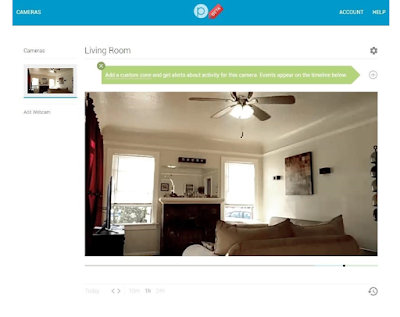
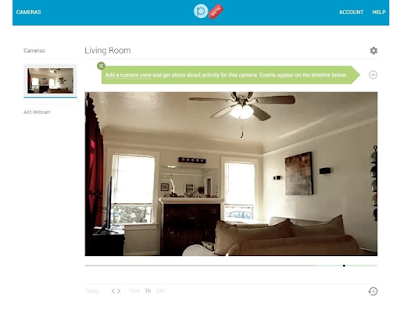

ليست هناك تعليقات:
إرسال تعليق